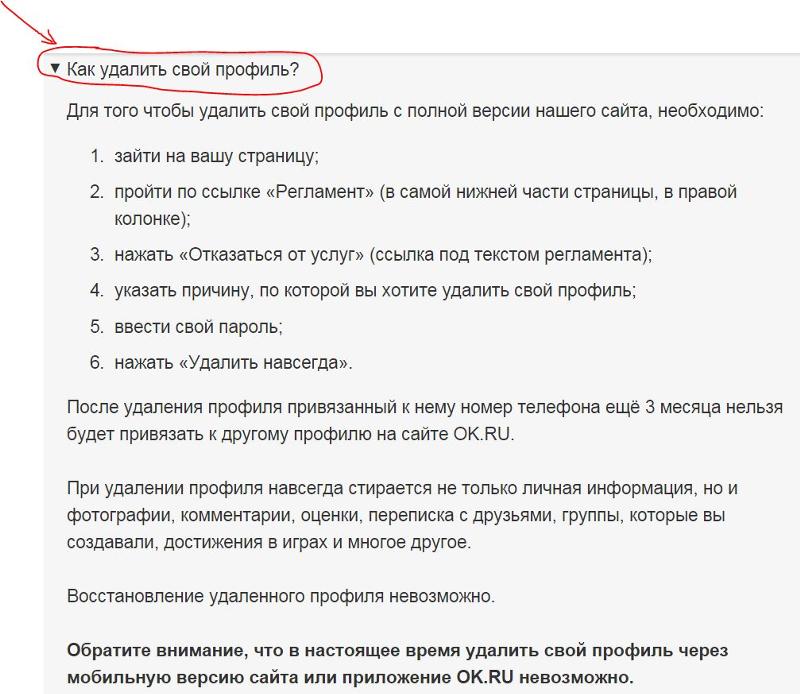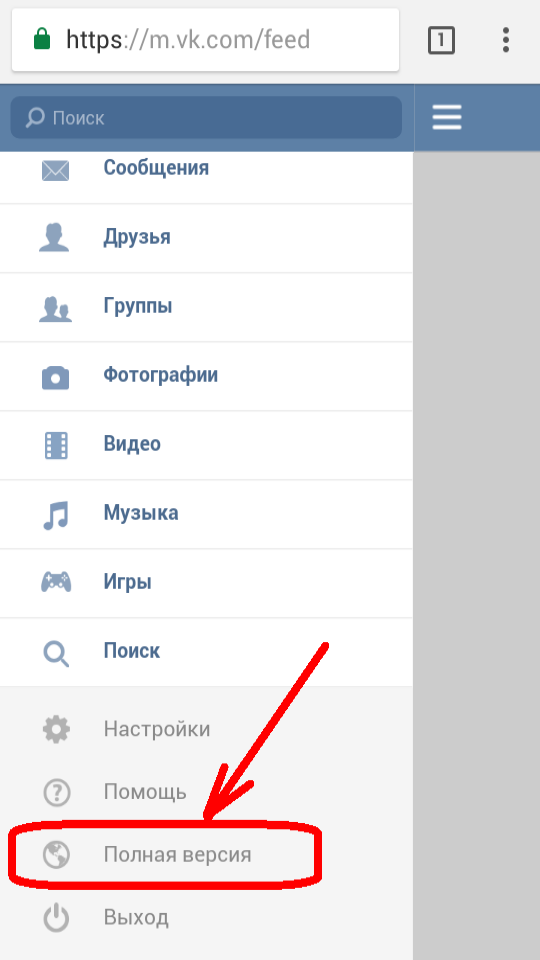Как полностью удалить информацию о себе из GetContact?
GetContact Инструкции Советы Приватность
Как полностью удалить информацию о себе из GetContact?
Александр Кузнецов —
GetContact — удобный сервис, который позволяет узнать, кто вам звонит. С его помощью также можно «пробить» номер и выяснить о его обладателе определённые подробности (например, место его работы, сферу деятельности и даже оценку его порядочности).
GetContact работает очень хитро — он сканирует контакты из телефонной книги и привязывает к номерам телефона то, как люди записали у себя те или иные контакты. Это далеко не всегда только имя и фамилия, ведь некоторые люди добавляют дополнительную информацию о человеке и даже могут дать ему характеристику.
Если у вас есть враги, они могут внести вас в свой список контактов с оскорбительным описанием. А если вы занимаетесь секретной деятельностью — это тоже может утечь и стать известным кому угодно, если кто-то из ваших знакомых указал место вашей работы в своей телефонной книге. Кроме того, вам мог достаться номер, который когда-то принадлежал другому человеку, и сведения в GetContact окажутся просто недостоверными.
Как видите, причин удалиться из GetContact может быть множество, но простое удаление приложения не поможет, поскольку информация о вас по-прежнему останется в сервисе и её будут видеть другие. GetContact позволяет скрыть сведения о себе, но сделать это не так просто.
Откройте приложение GetContact, перейдите в «Настройки», затем в «Настройки аккаунта», далее в «Управление аккаунтом» и нажмите «Заблокировать».

Но это не всё.
Зайдите на сайт GetContact, залогиньтесь в нём, подтвердив свой номер телефона через Telegram или WhatsApp, и перейдите в раздел «Управление конфиденциальностью профиля». Вы увидите теги, указанные другими пользователями для вашего номер, а также опцию «Настройки видимости». Отключите свою видимость в сервисе.
После этого другие люди при попытке найти информацию по вашему номеру в GetContact будут видеть сообщение о том, что вы предпочли скрыть её.
И даже это ещё не всё. Для верности остался ещё один шаг. Перейдите на страницу техподдержки GetContact и напишите требование удалить информацию о вас (можно на русском языке). Примерно через сутки на указанную вами почту должен прийти ответ с подтверждением удаления.
iGuides в Яндекс.Дзен — zen.yandex.ru/iguides.ru
iGuides в Telegram — t.me/igmedia
Рекомендации
- Как ускорить компьютер на 25%, изменив всего одну настройку Как находить и качать торренты через Telegram»> RuTracker не работает несколько дней. Как находить и качать торренты через Telegram
- Общаться с ChatGPT теперь можно прямо в Telegram
- Стоит ли покупать iPhone в России в 2023 году? Всё что нужно знать о санкциях, ремонте, App Store и Apple Pay (ОБНОВЛЕНО)
Рекомендации
Как ускорить компьютер на 25%, изменив всего одну настройку
 Как находить и качать торренты через Telegram
Как находить и качать торренты через Telegram
Общаться с ChatGPT теперь можно прямо в Telegram
Стоит ли покупать iPhone в России в 2023 году? Всё что нужно знать о санкциях, ремонте, App Store и Apple Pay (ОБНОВЛЕНО)
Читайте также
Россия Автомобили
Zipline представила новое поколение дронов-доставщиков: они просто милашки, и летают до 40 км!
Дроны Zipline
Так может выглядеть iPadOS 17
iPadOS 17 Концепты
Как ВКонтакте удалить аккаунт — подробная инструкция
ГлавнаяСоциальные сети
Раньше для того, чтобы избавиться от страницы Вконтакте, нужно было писать в техподдержку или спамить друзей рекламными или непристойными материалами.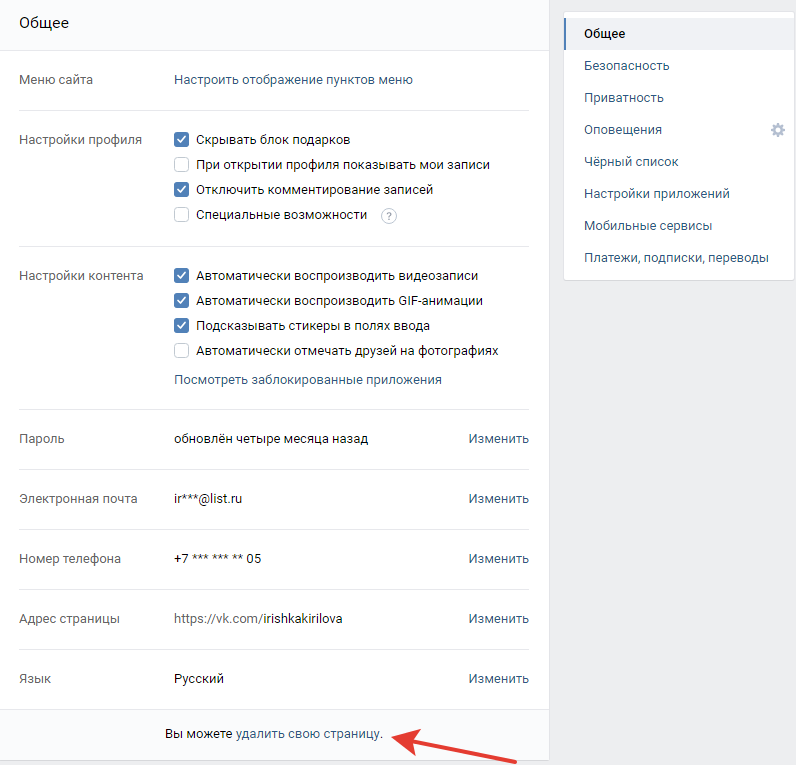 Удаление профиля просто не входило в стандартные функции сайта. Со временем администрация решила эту проблему. Сейчас нет никаких трудностей для желающих покинуть социальную сеть.
Удаление профиля просто не входило в стандартные функции сайта. Со временем администрация решила эту проблему. Сейчас нет никаких трудностей для желающих покинуть социальную сеть.
Как ВКонтакте удалить аккаунт
Содержание
- Инструкция по удалению аккаунта
- Удаление аккаунта по специальной ссылке
- Видео — Как удалиться из контакта полностью
- Как удалить страницу, к которой нет доступа?
- «Заморозка» аккаунта
Инструкция по удалению аккаунта
Рассмотрим пошагово все действия. С чего начать?
- Войдите на свою страницу привычным способом – введите телефон или мейл и пароль.
- В правом верхнем углу на синей панели, где изображено имя и миниатюра фотографии аккаунта, находится скрытое меню. Нажав на маленькую стрелочку возле круглой фотографии, появится несколько строчек: моя страница, редактировать, настройки, помощь, выйти. Нужно выбрать «Настройки».
Входим на свою страницу в ВК
- Данное меню позволяет изменить настройки аккаунта, пароль, мейл, номер телефона, адрес страницы и язык.
 Чтобы удалить профиль, следует пролистнуть страницу до самого конца. Внизу нужно нажать на ссылку «Удалить свою страницу».
Чтобы удалить профиль, следует пролистнуть страницу до самого конца. Внизу нужно нажать на ссылку «Удалить свою страницу».Нажимаем ссылку «Удалить свою страницу»
- После перехода на страницу откроется меню, в котором перечислены причины удаления аккаунта. От выбора причины меняется комментарий в поле снизу. При желании можно не обосновывать уход из социальной сети. Чтобы оповестить всех друзей о том, что профиль больше не существует, нужно поставить галочку «Рассказать друзьям». После чего необходимо нажать «Удалить страницу». Нажимаем «Удалить страницу»
- Готово! Профиль удален. На протяжении полугода есть возможность восстановить аккаунт, для этого потребуется нажать на «Восстановить свою страницу». Это сделано с целью обезопасить пользователя от злоумышленников, которые могут взломать и намерено удалить профиль.
На протяжении полугода есть возможность восстановить аккаунт
Кнопка «Восстановить свою страницу»
Внимание! После удаления аккаунта все отправленные ранее записи, файлы и комментарии всё равно останутся на страницах друзей.
Избавиться от них можно лишь в ручную.
Удаление аккаунта по специальной ссылке
Существует другой способ удаления аккаунта. Чтобы не копаться в настройках, сэкономить время и быстро удалить свой профиль, можно перейти по ссылке. Таким образом вы автоматически попадаете в раздел, где нужно указать причину. Затем следует выполнить те же действия, что указаны в четвертом пункте.
Причины удаления страницы в ВК
На заметку! Если возникли трудности с удалением профиля Вконтакте, напишите письмо в поддержку сайта. Для этого перейдите в меню, указанное во втором пункте. Нажмите на «Поддержка», там можно найти ответы на все интересующие вопросы.
Видео — Как удалиться из контакта полностью
Как удалить страницу, к которой нет доступа?
Для удаления взломанного или забытого профиля изначально требуется восстановить доступ к нему. Разработчики Вконтакте создали специальную поэтапную процедуру. Первым делом, при стандартном входе в аккаунт, нажмите на «Забыли пароль». На странице будет предложено восстановить доступ. Для этого потребуется ввести номер телефона или мейл, который привязан к профилю.
Первым делом, при стандартном входе в аккаунт, нажмите на «Забыли пароль». На странице будет предложено восстановить доступ. Для этого потребуется ввести номер телефона или мейл, который привязан к профилю.
Восстановление доступа к странице
После ввода данных система запросит ввести фамилию, указанную на странице. Вконтакте выдаст профиль, к которому необходимо подтвердить доступ. Нажимаем «Да, это нужная страница».
Выбираем нужный профиль и нажимаем «Да, это нужная страница»
Для подтверждения на указанный номер или мейл будет выслан код. После ввода полученной комбинации появится окно для восстановления пароля. Затем потребуется выполнить стандартный вход на свою страницу и повторить все действия, которые описаны в пунктах 2,3,4.
«Заморозка» аккаунта
Если не хочется терять старые переписки, фотографии и другие файлы, но есть желание оградиться от других пользователей Вконтакте, можно не прибегать к радикальному методу и удалять профиль. Чтобы скрыться от друзей по социальной сети нужно перейти в настройки, раздел приватности.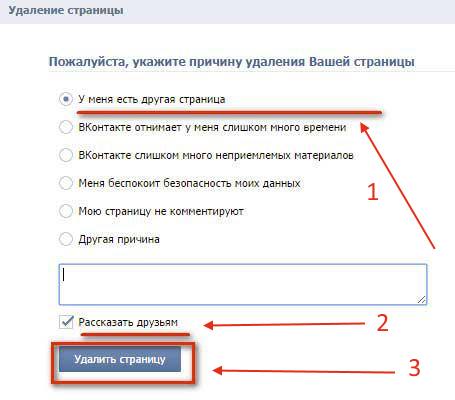
Настройка раздела приватности
В конце страницы есть ссылка, которая позволяет узнать как выглядит страница, так сказать, со стороны. Можно посмотреть как видит профиль друг или незнакомый пользователь. Если такое решение проблемы не устраивает, тогда следует вернуться к первому пункту и провести все вышеперечисленные действия для удаления профиля.
Понравилась статья?
Сохраните, чтобы не потерять!
Рекомендуем похожие статьи
Как удалить контакт в Telegram
Ссылки на устройства
- Android
- iPhone
- Mac
- Windows
- Устройство отсутствует?
В приложении для обмена сообщениями Telegram вы можете удалить каждый контакт по отдельности или удалить их все сразу. Кроме того, вы также можете удалять контакты в Telegram со своего ПК, устройства Android или iPhone. Более того, независимо от того, какое устройство вы используете для этого, это займет у вас всего минуту или две.
В этом руководстве мы покажем вам, как удалять контакты в Telegram с разных устройств.
Как удалить контакты в Telegram на ПК
Когда вы впервые создаете свою учетную запись Telegram, все контакты на вашем телефоне синхронизируются с вашей учетной записью. А поскольку Telegram — это облачное приложение, все контакты и сообщения синхронизируются с вашим облачным хранилищем. С другой стороны, когда вы добавляете контакт в свой список контактов Telegram, он также будет автоматически загружен в список контактов вашего телефона.
Поскольку вы можете добавить столько контактов Telegram, сколько захотите, ваш список контактов может легко накапливать имена людей, с которыми вы редко общаетесь. К счастью, для удаления контактов в Telegram требуется всего несколько шагов. Хотя проще удалить контакты Telegram на мобильном телефоне, это также можно сделать в настольном приложении.
Независимо от того, какая операционная система установлена на вашем ПК или ноутбуке, удаление контактов в настольном приложении Telegram требует одних и тех же действий. Вы можете удалить один контакт, несколько контактов или все ваши контакты одновременно.
Вы можете удалить один контакт, несколько контактов или все ваши контакты одновременно.
Удаление одного контакта в Telegram
Чтобы удалить один контакт в Telegram на вашем ПК, вам нужно сделать следующее:
- Запустите приложение Telegram на рабочем столе.
- Нажмите на меню Гамбургер (три горизонтальные линии) в верхнем левом углу экрана.
- Выберите Контакты на левой боковой панели.
- Найдите контакт, который хотите удалить. Когда вы нажмете на их имя, вы попадете на страницу их контактной информации.
Примечание : Если вы никогда раньше не разговаривали с этим человеком в приложении, ваш чат будет пуст. - Перейдите к трем точкам в правом верхнем углу и выберите Удалить контакт .
- Выберите Удалить еще раз для подтверждения.
Вот и все. Для этого вы можете использовать как настольное приложение, так и веб-приложение.
Имейте в виду, что после удаления контакта из приложения номер телефона контакта не будет удален из списка контактов вашего телефона. Все, что вам нужно сделать, чтобы удалить контакт Telegram из списка контактов вашего телефона, — это удалить его так же, как и любой другой контакт.
Даже если вы удалили контакт, ваш чат с этим человеком останется в вашем Telegram. Если вы хотите удалить и чат, вам нужно найти чат. Затем снова нажмите на три точки в правом верхнем углу и выберите Удалить чат .
Удаление всех контактов в Telegram
У вас также есть возможность удалить сразу все ваши контакты Telegram. Имейте в виду, что вы не можете использовать настольное приложение Telegram для удаления нескольких контактов. Вместо этого вам нужно использовать веб-приложение. Вот как это делается:
- Откройте веб-приложение Telegram. Для этого вы можете использовать любой веб-браузер.
- Войдите в свою учетную запись Telegram.

- Нажмите на три горизонтальные линии в верхнем левом углу экрана.
- Перейти к Контакты на левой боковой панели.
- Выбрать Редактировать .
- Выберите все свои контакты из списка контактов Telegram.
- Нажмите кнопку Удалить .
- Подтвердите, что хотите удалить все свои контакты.
Как удалить контакты в Telegram на устройстве Android
Удалить все свои контакты в мобильном приложении намного проще. В отличие от настольного приложения, мобильное приложение можно использовать для удаления одного контакта за раз или для удаления нескольких контактов. Когда вы удаляете контакт из своего списка контактов Telegram, он не будет уведомлен о том, что вы его удалили.
Вот как вы можете удалить один контакт и все контакты в Telegram на своем устройстве Android:
Удаление одного контакта Telegram
Если вы хотите удалить один контакт из приложения Telegram на вашем Android, вот что вам нужно сделать:
- Откройте приложение Telegram на вашем Android.

- Коснитесь меню Гамбургер (три горизонтальные линии) в верхнем левом углу экрана.
- Выбрать Контакты .
- Найдите человека, которого хотите удалить из списка контактов, и нажмите на его имя.
- Нажмите на три точки в правом верхнем углу.
- Выберите Удалить контакт из раскрывающегося меню.
- Подтвердите, что хотите их удалить.
Даже если вы удалили их из списка контактов Telegram, их номер все равно будет сохранен в списке контактов вашего Android. Поэтому вам нужно зайти в список контактов на вашем устройстве и удалить их там же.
Не забудьте также удалить историю чата с этим пользователем Telegram, если она у вас есть.
- Вы можете сделать это, открыв чат, нажав на три точки в правом верхнем углу и выбрав Удалить чат .
Чтобы с этого момента ваши контакты Telegram не синхронизировались со списком контактов вашего телефона, вам нужно сделать следующее:
- Откройте Telegram и нажмите на три горизонтальные линии.

- Перейдите к Настройки на левой боковой панели.
- Перейти к Конфиденциальность и безопасность .
- В разделе Contacts переключите переключатель Sync Contacts .
Удаление всех контактов Telegram
Хотя вы можете использовать веб-приложение на своем телефоне для удаления всех ваших контактов Telegram, есть и другой способ сделать это. Выполните следующие действия, чтобы узнать, как это сделать:
- Откройте Telegram на Android.
- Коснитесь меню Гамбургер (три горизонтальные линии) в верхнем левом углу приложения.
- Перейдите на вкладку Настройки в левом меню.
- Перейдите к опции Конфиденциальность и безопасность .
- Перейдите в раздел Контакты .
- Отключите параметр Удалить синхронизированные контакты .

Это удалит все ваши контакты не только из приложения Telegram, но и из списка контактов вашего телефона.
Как удалить контакты в Telegram на iPhone
Удаление контактов Telegram на вашем iPhone — относительно простой процесс. Вы можете не только удалить свои контакты из приложения Telegram, но и отключить функцию синхронизации контактов. Мы покажем вам, как сделать и то, и другое.
Как удалить один контакт в Telegram
Если вы хотите удалить один контакт в Telegram на своем iPhone, выполните следующие действия:
- Откройте Telegram на своем iPhone.
- Перейдите на вкладку Контакты в левом углу нижнего меню.
- Коснитесь строки поиска и найдите контакт, который хотите удалить.
- Перейдите на страницу сведений о нем и коснитесь аватара пользователя в правом верхнем углу экрана.
- Выбрать Редактировать .

- Перейти к Удалить контакт в нижней части страницы сведений.
- Подтвердите, что хотите их удалить.
В отличие от Telegram на устройствах Android, когда вы удаляете контакт Telegram со своего iPhone, он также удаляется из вашего списка контактов. Чтобы контакты Telegram не загружались автоматически в список контактов вашего iPhone, вам нужно сделать следующее:
- Запустить Telegram.
- Нажмите на три горизонтальные линии и выберите Настройки на левой боковой панели.
- Перейдите к Конфиденциальность и безопасность .
- В разделе Contacts переключите переключатель Sync Contacts .
Как удалить все контакты в Telegram
Чтобы удалить несколько или все контакты из списка контактов Telegram на вашем iPhone, выполните следующие действия:
- Откройте Telegram на своем iPhone.

- Нажмите на три горизонтальные линии в верхнем левом углу и перейдите к Настройки в левом меню.
- Перейдите к Конфиденциальность и безопасность .
- Переключите переключатель Удалить синхронизированные контакты .
Вот и все. Теперь все ваши контакты Telegram будут удалены одновременно.
Удалить все ненужные контакты из Telegram
Существует множество способов удалить ваши контакты Telegram, независимо от того, удаляете ли вы несколько из них или только один. Вы можете удалить свои контакты Telegram с помощью мобильного приложения, настольного приложения или веб-приложения. Вы даже можете отключить возможность синхронизации контактов Telegram с телефоном, чтобы вам не приходилось дважды удалять одни и те же контакты.
Вы когда-нибудь раньше удаляли контакт в Telegram? Какой метод вы использовали для этого? Дайте нам знать в комментариях ниже.
Как удалить заблокированные номера на iPhone?
Очень часто вы блокируете номер на своем iPhone, но обнаруживаете, что друг разыгрывал вас или раздражал вас ради развлечения. Существует еще один сценарий, когда вы собираетесь заблокировать контакт на своем iPhone, но по ошибке блокируете другой контакт.
Во всех таких сценариях вы можете удалить заблокированные номера на вашем iPhone, чтобы они больше не оставались заблокированными. Мы начнем с описания того, как заблокировать контакты на iPhone и далее мы проиллюстрируем все возможные способы удаления заблокированных номеров на iPhone.
Outline
Как заблокировать контакты от телефонных звонков и сообщений на iPhone 11?
Прежде всего, давайте начнем с иллюстрации того, как вы можете заблокировать определенный номер или контакт, чтобы человек не мог позвонить вам или отправить вам сообщение. Вот шаги, которые вам нужно выполнить.
Шаг 1: Откройте приложение «Настройки» и нажмите Телефонное приложение .
Шаг 2: Нажмите на опцию Заблокированные контакты и на следующем экране нажмите на Добавить новую опцию .
Шаг 3: Выберите любой контакт, который вы хотите заблокировать , и он будет добавлен в черный список.
Шаг 4: Вернитесь назад и коснитесь опции Сообщения .
Шаг 5: Перейдите к опции Заблокированные контакты , и вы уже увидите номер, который вы заблокировали из опции Телефон. Если вы хотите добавить еще один контакт, нажмите «Добавить новый» и выберите контакт.
Можно ли удалить заблокированные номера на iPhone?
Да, заблокированные номера можно удалить. Когда вы удаляете контакт, он также не будет отображаться в списке контактов. Удаление заблокированных номеров означает, что вы разблокируете заблокированные номера. Поэтому после удаления заблокированных номеров номера могут звонить на ваш номер, а также отправлять вам сообщения.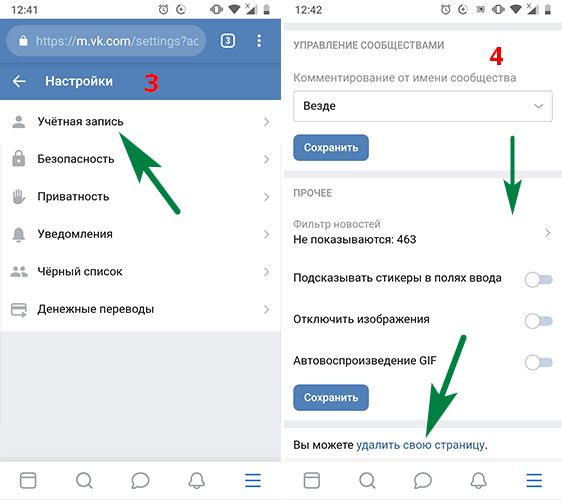
Есть несколько способов удалить заблокированные номера и контакты на iPhone. Вы можете удалить заблокированные номера из приложения «Настройки», выбрав «Телефон» и «Сообщения». Вы также можете перейти в приложение «Контакты» и найти заблокированный список контактов. Вы можете удалить заблокированный контактный номер и разблокировать его.
Как я могу удалить список заблокированных контактов на моем iPhone?
Вы могли заблокировать контакт на своем iPhone непосредственно из журналов вызовов и контактов или из сообщений. Поэтому есть два отдельных заблокированных списка контактов, которые нужно удалить, чтобы снять запрет на определенные номера.
Если вы хотите удалить список заблокированных контактов для телефонных звонков, перейдите в «Настройки»> «Телефон»> «Блокировка и идентификация вызовов», и вы увидите все заблокированные контакты. Вы можете перейти к ним по отдельности и разблокировать их, чтобы удобно удалить весь список.
Если вы хотите удалить заблокированный список контактов для сообщений, перейдите в «Настройки»> «Сообщения»> «Заблокировано» и удалите заблокированные номера или контакты и избавьтесь от заблокированного списка контактов.
Обратите внимание, что параметры могут незначительно отличаться в разных версиях iOS. Но нижний список заключается в том, что нет отдельной опции для полного удаления заблокированного списка за один раз. Вам нужно сделать это индивидуально.
Как удалить любой заблокированный номер на iPhone?
Удаление заблокированного номера на iPhone аналогично разблокировке заблокированного номера. Если вы заблокировали номер или контакт по ошибке или намеренно и хотите разблокировать номер, шаги очень просты. После того, как вы удалили заблокированный номер, вы можете звонить на этот номер и наоборот.
Шаг 1: Откройте приложение «Настройки» на вашем iPhone.
Шаг 2: В меню перейдите к опции Телефон .
Шаг 3: Нажмите на опцию Заблокированные контакты . В более ранних версиях он мог быть предустановлен как опция «Блокировка и идентификация вызовов».
Шаг 4: Вы увидите список заблокированных номеров и контактов . Нажмите на Изменить параметр , расположенный в правом верхнем углу.
Шаг 5: Нажмите на красный значок «тире» напротив заблокированного контакта и нажмите на Разблокировать опцию . Нажмите на кнопку Готово .
Как навсегда удалить заблокированный контакт в WhatsApp?
Если человек раздражает вас в WhatsApp или вы не хотите, чтобы кто-то отправлял вам сообщения или звонил вам в WhatsApp, ваш первый шаг — немедленно заблокировать контакт в WhatsApp. Теперь, если вы хотите навсегда удалить заблокированный контакт, вам также необходимо удалить контакт из списка контактов. Вот шаги, которые вам нужно выполнить.
Шаг 1: Откройте ваш WhatsApp и перейдите на вкладку Звонки .
Шаг 2: Определите номер или контакт, который нужно заблокировать, и коснитесь значка «I» рядом с номером или контактом.
Шаг 3: Когда откроется страница сведений о контакте, прокрутите вниз и коснитесь параметра «Блокировать контакт ».
Шаг 4: Нажмите «Блокировать», когда появится подтверждающее сообщение.
Шаг 5: Теперь откройте приложение Phone или Call на вашем iPhone.
Шаг 6: Нажмите на вкладку Контакты внизу.
Шаг 7: Нажмите на контакт, который вы только что заблокировали в WhatsApp .
Шаг 8: Нажмите Изменить параметр и на следующем экране прокрутите вниз, чтобы нажать Удалить контакт. Наконец, нажмите на Удалить контактную опцию , когда появится подтверждающее сообщение.
Как удалить список заблокированных вызовов?
Когда вы блокируете несколько номеров и контактов, и когда они пытаются вам позвонить, их номера и контакты начинают накапливаться в списке заблокированных вызовов.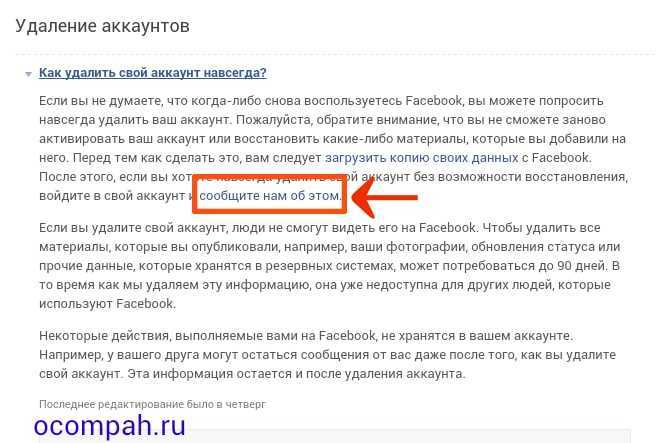 Если вы хотите удалить растущий список заблокированных вызовов, перейдите в приложение «Настройки». Нажмите на опцию «Телефон» и выберите «Все звонки». Прокрутите вниз на следующем экране и нажмите «Заблокировать этого абонента».
Если вы хотите удалить растущий список заблокированных вызовов, перейдите в приложение «Настройки». Нажмите на опцию «Телефон» и выберите «Все звонки». Прокрутите вниз на следующем экране и нажмите «Заблокировать этого абонента».
Вы должны повторить то же самое для пропущенных вызовов и даже контактов, если это необходимо. Нажмите «Заблокировать контакт» и подтвердите свой выбор. Если вы хотите удалить любой заблокированный номер или контакт, вы можете перейти в «Настройки»> «Телефон»> «Блокировка и идентификация вызовов» и удалить любой заблокированный контакт, а также добавить любой новый номер.
Как долго заблокированные номера остаются заблокированными на iPhone?
Заблокированные номера останутся заблокированными до тех пор, пока вы не захотите их разблокировать. Нет такого ограничения по времени, например, заблокированные номера разблокируются через определенное время. Мы уже говорили, как вы можете разблокировать заблокированные контакты и номера в любое время, как вы можете заблокировать любой номер в любое время.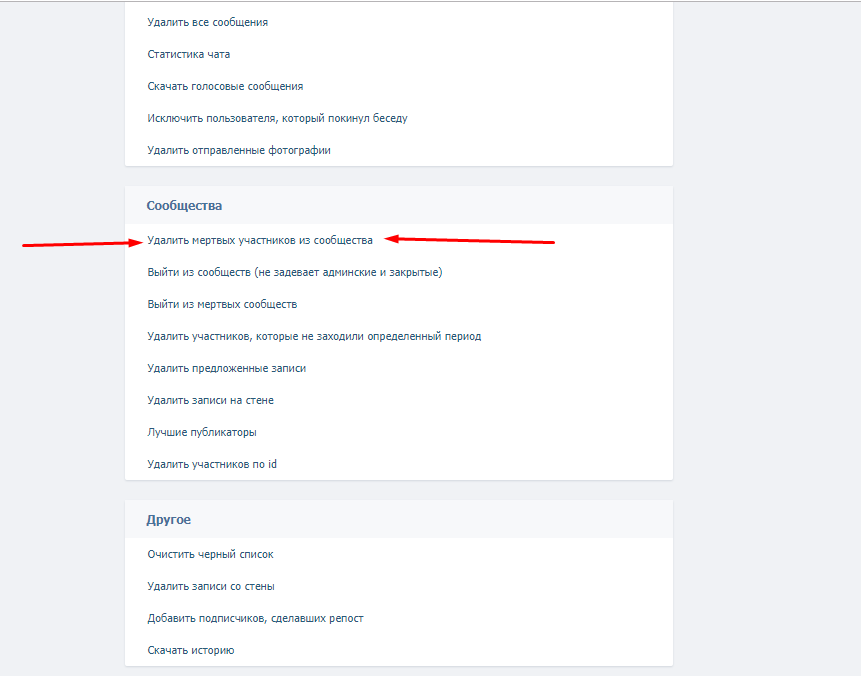

 Чтобы удалить профиль, следует пролистнуть страницу до самого конца. Внизу нужно нажать на ссылку «Удалить свою страницу».
Чтобы удалить профиль, следует пролистнуть страницу до самого конца. Внизу нужно нажать на ссылку «Удалить свою страницу». Избавиться от них можно лишь в ручную.
Избавиться от них можно лишь в ручную.